
När det gäller textredigerare för iPad är tre av de ledande contendersna Apples sidor ($ 19.99), Soulmen's Ulysses ($ 19.99) och Tanmay Sonawane's Write ($ 1, 99).
Vi är inga främlingar till Mac-versionerna av Pages och Ulysses III Ulysses III: En ren stilig textredigerare för skrivning och hantering av dokument Ulysses III: En ren stilig textredigerare för att skriva och hantera dokument När det gäller att skriva på en Mac, re är inte längre begränsad till Microsoft Word eller Apple Pages. Program som Ulysses III gör skrivningen mer hanterbar och ger bara de viktigaste verktygen du behöver. Läs mer, eller den tidigare versionen av Skriv till iOS-skrivapp: En vacker iOS-textredigerare med Markdown Support och dussintals åtgärder Skriv App: En härlig IOS-textredigerare med Markdown Support och dussintals åtgärder Skriva appar till iPad och iPhone är rikligt . Vi har turen att leva i en tid när utvecklare kommit på nya sätt att redigera text med unika funktioner i nya appar. Detta ... Läs mer. Nu försöker vi svara på frågan: Vilken av dessa appar är bäst att skriva på din iPad?
Som alltid beror det svaret i stor utsträckning på dina behov. Låt oss utforska de funktioner som de har att erbjuda för att hantera ett typiskt skrivarflöde från idé till slutlig utkast: hur man ökar din skriftliga produktivitet från idé till slutlig utkast: hur man ökar din skrivproduktivitet Du behöver inte vara Stephen King för att vara en produktiv författare. Med rätt program och skrivtips kan du få mer skrivning gjort med mindre frustration, och avsluta vad du börjar. Läs mer .
sidor
Sidor ger tillräckligt med funktion för att fungera som en fristående ordbehandlings- och dokumentlayout-app. Dokument som skapats i appen kan delas med en skrivare, AirDrop, Mac och iCloud-versionerna av Pages, eller exporteras till Word, ePub och PDF.
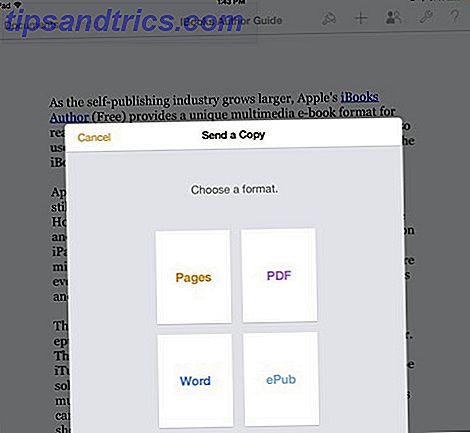
Till skillnad från Ulysses eller Write innehåller Sidor möjligheten att spåra ändringar (men inte för delade dokument) och använda lösenordsskydd. Tyvärr kan du inte spåra ändringar i (beta) online iCloud-versionen av Sidor.

IOS Pages tillhandahåller även verktyg för dokument- och designlayout, som innehåller mallar för att skapa flygblad och affischer, visitkort och till och med nyhetsbrev. Designverktygen speglar dem som finns i Mac-versionen, inklusive text- och styckeformatinställningar, anpassning och linjeledningsguider, och möjligheten att importera bilder och sätta in text runt dem.

Sidorverktygsfältet innehåller flera saker för att ändra teckensnitt, lägga till sidbrytningar och fotnoter, en anpassningstext. Och det finns andra verktyg för att infoga tabeller, bilder och diagram.

Det finns vissa funktioner som saknas i iOS-sidor, vilket gör layoutdesignen lite utmanande, framför allt bristen på en länk textrutor funktion, vilket var en mycket använd funktion i tidigare Mac versioner av sidor. Detta är en allvarlig försummelse för att göra designarbete.
Å andra sidan, eftersom iOS Pages kan sparas till iCloud, möjliggör kryssplattforms åtkomst för enklare samarbete. Apple har nyligen gjort iCloud-versionen av sin iWork-svit gratis till alla, vilket innebär att du enkelt kan komma åt siddokumenten från någon stödjande webbläsare och tillhandahålla länkar till dina dokument för samarbete. Ulysses och Write inkluderar inte online-åtkomst.
Ulysses för iPad
Förra året granskade vi en fullständigt omarbetad version av Ulysses för Mac Ulysses III: En ren stilig textredigerare för skrivning och hantering av dokument Ulysses III: En ren stilig textredigerare för skrivning och hantering av dokument När det gäller att skriva på en Mac är du inte längre begränsad till Microsoft Word eller Apple Pages. Program som Ulysses III gör skrivningen mer hanterbar och ger bara de viktigaste verktygen du behöver. Läs mer, som inkluderar stöd för Markdown Learning Markdown: Skriv för webben, Snabbare Learning Markdown: Skriv för webben, Snabbare Markdown är det bästa sättet att skriva i vanlig text men skapa fortfarande komplexa dokument. Till skillnad från HTML eller LaTex är Markdown enkelt att lära sig. Läs mer, en distraheringsfri skrivmiljö Fyra distraktionsfria skrivmiljöer för Mac Jämfört [Video] Fyra distraktionsfria skrivmiljöer för Mac Jämfört [Video] Om du vill öka skrivproduktiviteten på din Mac, är det säkert att du slår till gör det är att använda helskärmsläge i ett distraktionsfritt textredigeringsprogram. Läs mer och ett dokumenthanteringssystem för att organisera filer inom programmet. Vad Ulysses saknade var dock iOS-support - för ungefär en månad sedan.

Förutom ett dokumentbibliotek, erbjuder iPad-versionen av Ulysses samma stöd för Markdown, och möjligheten att exportera till olika format, inklusive skrivaren, AirDrop, PDF, iPub, HTML, RTF och andra stödjande iOS-appar.
Dokumenthanteringssystemet eller dokumentbiblioteket är det som gör Ulysses mer användbart än Sidor, vilket kräver att enskilda dokumentfiler sparas utanför programmet.

Ulysses möjliggör även att spara dokument på en lokal enhet, och inom iCloud eller Dropbox-lagring. Det innebär att du kan arbeta på flera olika projekt och bestämma hur du vill hantera dem i biblioteket.
Ulysses liknar också den populära text- och dokumenthanteringsprogrammet Scrivener Skapa ditt skrivande arbetsflöde: Gör bättre användarvänlighet av Scrivener Skapa ditt skrivande arbetsflöde: Gör bättre av Scrivener När det gäller att få ett forskningspapper, ebok eller roman färdigställd, Scrivener kan hjälpa dig att hålla dig organiserad och motiverad - det vill säga om du vet hur du använder några av de bästa funktionerna. Läs mer, genom att det tillåter att skapa det som kallas "ark" för en längre skrivprojekt. Så om du till exempel skriver en roman kan du skapa lakan (eller sektioner) för varje kapitel eller scen. Ark kan märkas, filtreras och flyttas runt, så att du lättare kan arbeta på olika delar av ditt projekt utan att behöva rulla upp och ner hela dokumentet.

För att starta ett projekt i Ulysses, tryck på plus-knappen " + " i bibliotekspanelen och välj Ny grupp .... Därifrån knackar du på plus-knappen " +" ovanpå mellanskivlistan för att skapa ett nytt ark. Återigen kan lakan flyttas och exporteras till andra projekt eller appar, inklusive PDF.
För att flytta eller exportera ett eller flera ark, tryck på Redigera- knappen längst ner i arklistan, välj alla eller enskilda ark som ska exporteras till en vanlig text, HTML, ePub, PDF eller RTF-dokument. Ulysses tillhandahåller förhandsgranskning av dokumentet innan det exporteras.

Ulysses på iPad innehåller också en praktisk skjutbar sidopanel för parkeringsnoteringar, kommentarer och bildfiler. Vanliga textfiler från andra appar kan också importeras till ett projekt.

Skrivverktyg inom Ulysses består av en praktisk verktygsfält precis ovanför iOS-tangentbordet, som innehåller en ordräknare, rubrikstorlekar, textjustering, en mediainmatningsknapp, ett sökfält och knappar för att lägga till citat, kolon och parentes. Liksom med Mac-versionen av Ulysses döljer det distraheringsfria läget för iPad alla knappar och paneler för att dra nytta av hela iPad-skärmen.

Det finns inga samarbetsverktyg eller möjligheten att spåra ändringar i Ulysses, och det är inte lika fullt ut som Scrivener (som inte har någon dedikerad iPad-klient), men det sportar ett rent, modernt användargränssnitt för att skriva, läsa och redigera dina projekt på iPad.
Skriv App
Vi har granskat Tanmays skrivapp tillbaka 2013 Skriv App: En härlig iOS-textredigerare med Markdown Support och dussintals åtgärder Skriv App: En härlig iOS-textredigerare med Markdown Support och dussintals åtgärder Skriva appar till iPad och iPhone är rikliga. Vi har turen att leva i en tid när utvecklare kommit på nya sätt att redigera text med unika funktioner i nya appar. Detta ... Läs mer, och sedan dess har utvecklaren byggt en Mac-version ($ 9, 99), vilket tar UI-signaler från iOS-versionen. Liksom Ulysses innehåller Write for iPad också ett projekt- och filhanteringssystem, liksom flera andra alternativ för export av dokument med en enda kran.

Det tillåter också att dela dokument till inte bara PDF, utan till en utsetts WordPress eller Tumblr blogg webbplats, eller via en FTP. Dessutom kan filer sparas direkt till Evernote, Google Drive och e-post.

Skriv byggdes för att dra nytta av förhandsfingernavigering. Till exempel kan du länge trycka på en fil i listan "Mina anteckningar" och en förhandsvisning av den valda noten dyker upp. Därifrån kan du välja att byta namn på filen, flytta den till en annan mapp eller radera den. Om du väljer att synkronisera dina skrivna noteringar till Dropbox kan du också välja att få en Dropbox-länk till den valda filen.

Långtryckande med tre fingrar på en öppen fil kommer att ge verktyg för att ändra typsnittet och storleken på ett dokument, syntaxläget (till vanlig text, Markdown eller en hybrid av båda) och användargränssnittet för appen.

När du knackar bort på tangentbordet, innehåller Write ännu fler funktioner, inklusive ord, karaktär, mening och punkttal, läsbarhetstider, en favoritknapp, ett sökfönster och tillgång till den långa listan med exportalternativ.

Det finns flera viktiga skillnader mellan Write och Ulysses. Skriv ger mer exportalternativ, medan Ulysses tillåter export av ett eller flera ark (dokument), inklusive en förhandsvisning av det exporterade dokumentet kommer att se ut. Skriv är betydligt billigare än Ulysses, och det innehåller en iPhone-version.
Skriv, som Ulysses, innehåller emellertid inte spårbyten eller samarbetsfunktioner.
Vilket är rätt app för dig?
Sidor, Ulysses och Write är alla kraftfulla och användbara textredigerare för iPad, men den som väljer kommer att bero på dina specifika behov som författare. Jag föredrar personligen att använda Ulysses för längre dokument på grund av lakan och anteckningsfunktionerna. Sidor är idealiska för manuskriptskrivning och dokumentlayouter som inte kan göras i de andra två applikationerna, och är förmodligen mer av en skrivbordsutgivningsmiljö än de andra två. Skriv är idealiskt om du vill ha en skrivinriktad markdownredigerare som saknar några av de mer kraftfulla funktionerna i Ulysses.
En rad kvalitetsprogram för textbehandling i iPad Wordbehandling på din iPad? Vi jämför de bästa programbehandlingen på din iPad? Vi jämför de bästa applikationerna Om du har några ord att bearbeta på din iPad har vi de appar som hjälper dig att göra det. Läs mer bevisa att med ett bra externt tangentbord är det mycket möjligt att skriva i längd på iPad utan att förlora någon av funktionerna i en skrivbordsordbehandlare.
Vilken app föredrar du att använda för att skriva på iPad?



